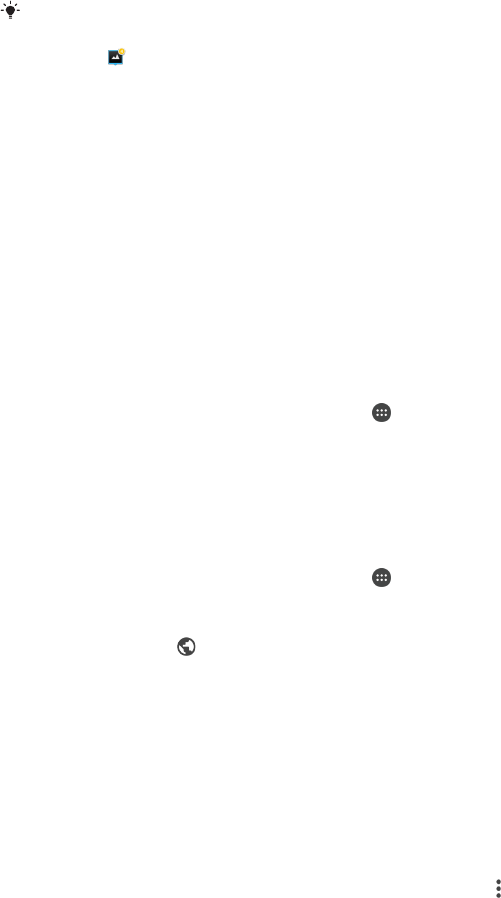-
Ik krijg steeds de melding dat er geen apps geinstalleerd kunnen worden, en dat ik eerst apps moet verwijderen c.q. los maken. Ik heb een aantal apps verwijderd, cachegeheugens geleegd, een app voor cachegeheugen proberen te installeren, kortom niets werkt. Wat houdt in dat ik apps los moet maken??? Wie kan mij helpen?
Reageer op deze vraag Misbruik melden
Gesteld op 24-2-2017 om 09:34-
geheugen van dit type is gewoon te klein Geantwoord op 5-5-2017 om 12:48
Waardeer dit antwoord Misbruik melden
-
-
Hoe kan ik telefoonnummers zonder nummerherkenning (onbekend) direct doorsturen naar voicemail? Gesteld op 11-4-2016 om 18:45
Reageer op deze vraag Misbruik melden-
Ik zit ook met dit item. Is er niemand die het weet? Of is het gewoon niet mogelijk bij Xperia m4? Geantwoord op 17-4-2016 om 18:05
Waardeer dit antwoord (1) Misbruik melden
-
-
als ik een foto win nemen krijg ik een melding met " camera niet beschikbaar " ??? Gesteld op 3-3-2016 om 17:14
Reageer op deze vraag Misbruik melden-
Ik heb t zelfde probleem als ik hem opstart zeg die ook niet beschikbaar ;( Geantwoord op 9-8-2016 om 21:45
Waardeer dit antwoord Misbruik melden
-